Faça uma verificação gratuita e verifique se o seu computador está infectado.
REMOVER AGORAPara usar a versão completa do produto, precisa de comprar uma licença para Combo Cleaner. 7 dias limitados para teste grátis disponível. O Combo Cleaner pertence e é operado por RCS LT, a empresa-mãe de PCRisk.
Que tipo de aplicação é Videos?
Ao examinarmos a aplicação Videos, descobrimos que pertence à família de malware ChromeLoader. É uma aplicação suportada por publicidade que mostra anúncios indesejados. Descobrimos a aplicação Videos após descarregar um ficheiro VHD a partir de uma página fraudulenta. É importante mencionar que as aplicações ChromeLoader vêm normalmente com outras aplicações potencialmente maliciosas.
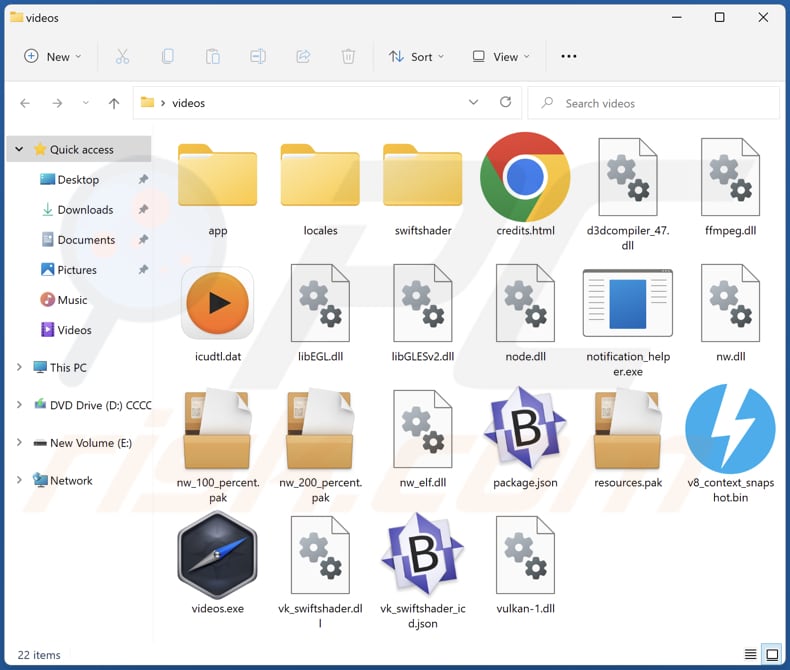
Videos em pormenor
Reparámos que a aplicação Videos é executada no Gestor de Tarefas como "nwjs". Enquanto activa, mostra anúncios indesejados que podem abrir vários sites fraudulentos (por exemplo, sites de phishing concebidos para extrair informação sensível, páginas fraudulentas de apoio técnico, etc.), e outras páginas obscuras.
Além disso, os anúncios exibidos pela aplicação Videos podem promover software potencialmente malicioso. Esses anúncios podem abrir sites que se oferecem para descarregar software obscuro ou causar transferências e instalações inesperadas..
Como mencionámos na introdução, o Videos faz parte da família ChromeLoader. Os vídeos podem ser distribuídos juntamente com outro software indesejado e malicioso (por exemplo, sequestradores de navegador, ransomware, ladrões de informação, spyware).
Além disso, o Videos podem ser capazes de recolher informações relacionadas com a navegação e (ou) informações sensíveis. Pode estar a recolher dados de navegação, palavras-passe, detalhes de cartões de crédito, informações pessoalmente identificáveis, e (ou) outros detalhes. Os vigaristas por detrás do Videos podem utilizar indevidamente as informações obtidas para roubar identidades, dinheiro, contas online, etc.
| Nome | Anúncios por Videos |
| Tipo de Ameaça | Adware |
| Nomes de Detecção (Your File Is Ready To Download.vhd) | N/A (VirusTotal) |
| Nomes de Detecção (Aplicação) | N/A (VirusTotal) |
| Sintomas | O seu computador fica mais lento do que o normal, vê anúncios pop-up indesejados e é redirecionado para sites duvidosos. |
| Métodos de Distribuição | Os anúncios fraudulentos e os sites da Internet, instaladores de software gratuito (agregação), instaladores falsos do Flash Player, descarregamento de ficheiros torrent, plataformas de redes sociais. |
| Danos | O rastreio do navegador da Internet (potenciais problemas de privacidade), exibição de anúncios indesejados, redireccionamento para sites suspeitos, perda de informação privada, diminuição da experiência de navegação na Internet. |
| Remoção do Malware (Windows) |
Para eliminar possíveis infecções por malware, verifique o seu computador com software antivírus legítimo. Os nossos investigadores de segurança recomendam a utilização do Combo Cleaner. Descarregar Combo CleanerO verificador gratuito verifica se o seu computador está infectado. Para usar a versão completa do produto, precisa de comprar uma licença para Combo Cleaner. 7 dias limitados para teste grátis disponível. O Combo Cleaner pertence e é operado por RCS LT, a empresa-mãe de PCRisk. |
Exemplos de aplicações ChromeLoader
FLB Music, Mobile, Markets, e Cash são exemplos de outras aplicações da família ChromeLoader. Estas aplicações são promovidas através de sites fraudulentos, páginas de streaming de filmes ilegais, sites de torrent, páginas de distribuição de software pirata, anúncios maliciosos, comentários sobre plataformas de redes sociais, etc.
Como é que Videos foi instalado no meu computador?
A aplicação Videos é distribuída através de website concebido para descarregar o ficheiro "Your File Is Ready To Download.vhd". Os vídeos são instalados através do instalador que está incluído no ficheiro "Your File Is Ready To Download.vhd".
O adware é também distribuído através de instaladores falsos que imitam instaladores para software legítimo, anúncios obscuros, pacotes de software, instaladores para software pirateado/falso, etc. Em todos os casos, os utilizadores descarregam e instalam o adware inadvertidamente.
Como evitar a instalação de aplicações indesejadas?
Descarregue software a partir de sites oficiais e lojas. Evite utilizar outras fontes para o descarregar. Não clique em anúncios suspeitos (especialmente quando tais anúncios são exibidos em sites obscuros). Verifique sempre os descarregadores e instaladores à procura de aplicações adicionais e desmarque as indesejadas antes de terminar os descarregamentos e instalações.
Não clique em links suspeitos ou notificações de sites não fidedignos. Mantenha o sistema operativo e os programas instalados actualizados, e o software antivírus (protecção em tempo real) activado. Verifique regularmente o sistema operativo à procura de ameaças.
Se o seu computador já estiver infectado com aplicações nocivas, recomendamos executar uma verificação com Combo Cleaner Antivirus para Windows para eliminá-los automaticamente.
Site fraudulento a distribuir o adware Videos:
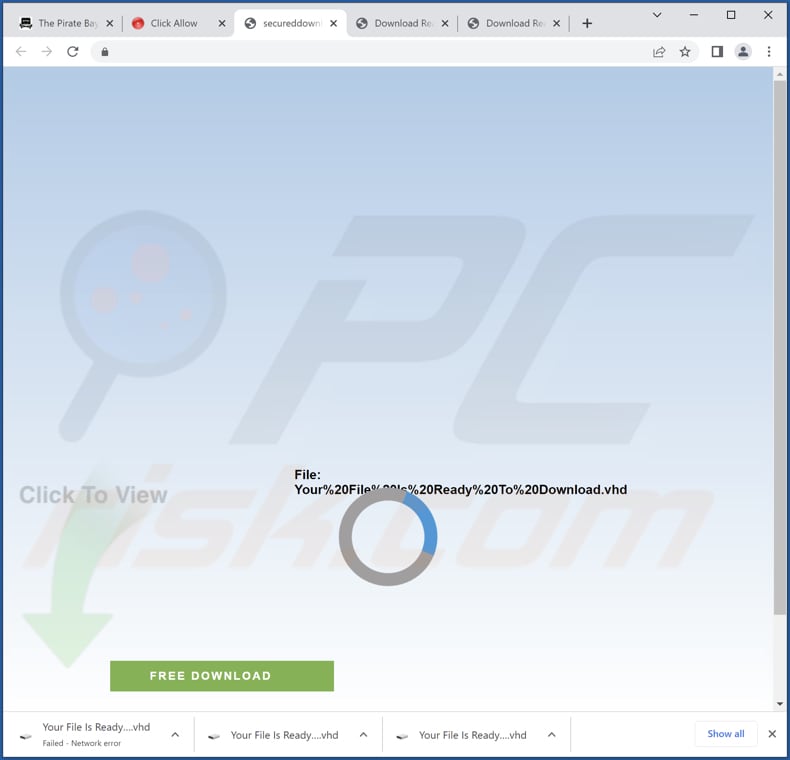
O ficheiro "Your File Is Ready To Download.vhd" e o seu conteúdo:
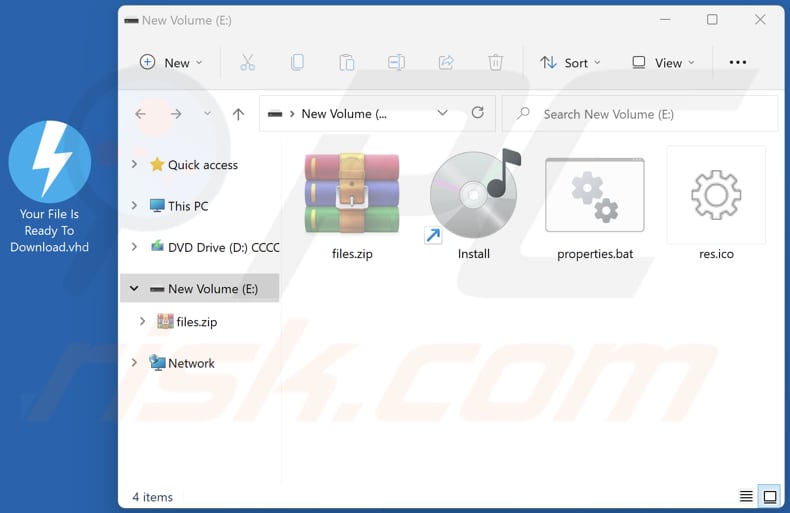
Vídeos em execução no Gestor de Tarefas como "nwjs":
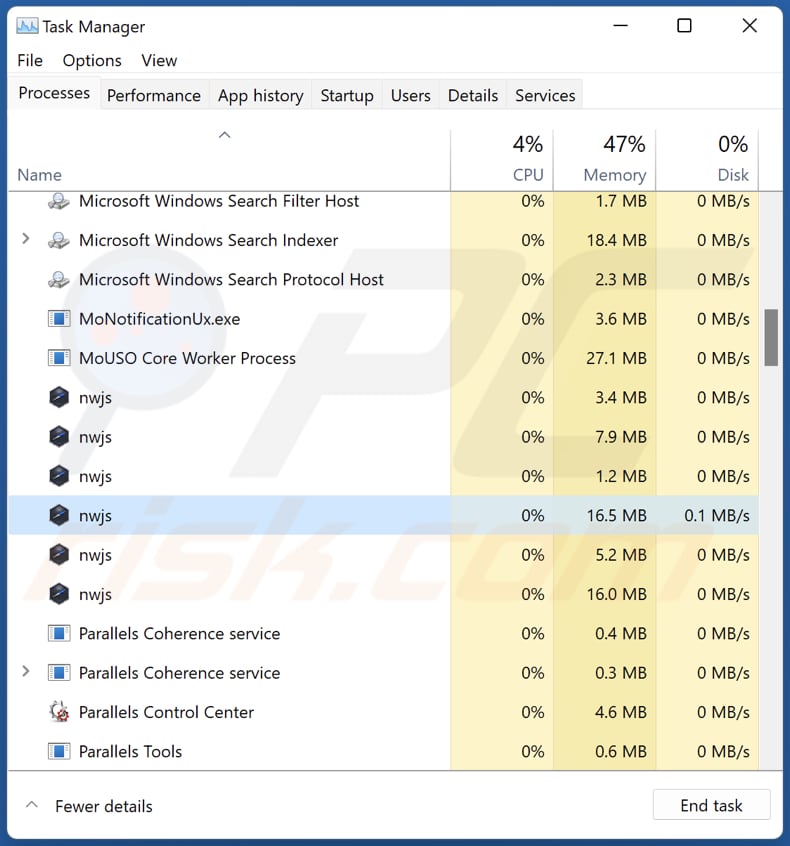
Remoção automática instantânea do malware:
A remoção manual de ameaças pode ser um processo moroso e complicado que requer conhecimentos informáticos avançados. O Combo Cleaner é uma ferramenta profissional de remoção automática do malware que é recomendada para se livrar do malware. Descarregue-a clicando no botão abaixo:
DESCARREGAR Combo CleanerAo descarregar qualquer software listado no nosso website, concorda com a nossa Política de Privacidade e Termos de Uso. Para usar a versão completa do produto, precisa de comprar uma licença para Combo Cleaner. 7 dias limitados para teste grátis disponível. O Combo Cleaner pertence e é operado por RCS LT, a empresa-mãe de PCRisk.
Menu rápido:
- O que é Videos?
- PASSO 1. Desinstalar as aplicações do adware utilizando o Painel de Controlo.
- PASSO 2. Remova os plug-ins do Google Chrome.
- PASSO 3. Remova as extensões do tipo adware do Mozilla Firefox.
- PASSO 4. Remova as extensões maliciosas do Safari.
- PASSO 5. Remova os plug-ins não autorizados do Microsoft Edge.
Remoção do adware:
Utilizadores Windows 10:

Clique com o botão direito do rato no canto inferior esquerdo do ecrã, seleccione Painel de Controlo no Menu de Acesso Rápido. Na janela aberta, escolha Desinstalar um Programa.
Utilizadores Windows 7:

Clique Início ("Logo Windows" no canto inferior esquerdo do seu ambiente de trabalho), escolha o Painel de Controlo. Localize Programas e clique em Desinstalar um programa.
Utilizadores macOS (OSX):

Clique Finder, na janela aberta selecione Aplicações. Arraste a app da pasta das Aplicações para a Reciclagem (localizado em Dock), e depois clique com o botão direito no botão da Reciclagem e selecione Esvaziar Reciclagem.
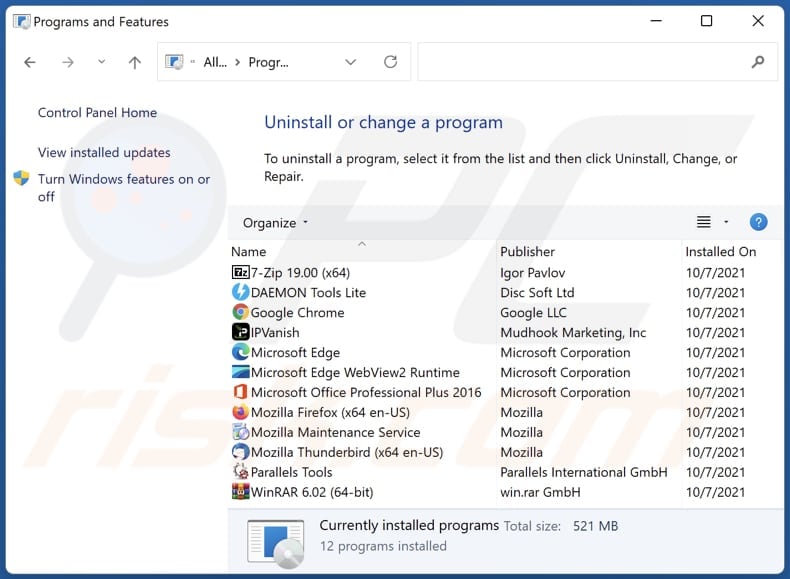
Na janela de desinstalação dos programas, procure por aplicações potencialmente indesejadas, seleccione estas entradas e clique em "Desinstalar" ou "Remover".
Depois de desinstalar aplicação potencialmente indesejada, verifique o seu computador à procura de componentes indesejados restantes ou possíveis infecções por malware. Para verificar o seu computador, use o software de remoção de malware recomendado.
DESCARREGAR removedor de infeções por malware
Combo Cleaner faz uma verificação se o seu computador estiver infetado. Para usar a versão completa do produto, precisa de comprar uma licença para Combo Cleaner. 7 dias limitados para teste grátis disponível. O Combo Cleaner pertence e é operado por RCS LT, a empresa-mãe de PCRisk.
Remova o adware dos navegadores de Internet:
O vídeo demonstra como remover complementos potencialmente indesejados do navegador:
 Remova as extensões maliciosas do Google Chrome:
Remova as extensões maliciosas do Google Chrome:
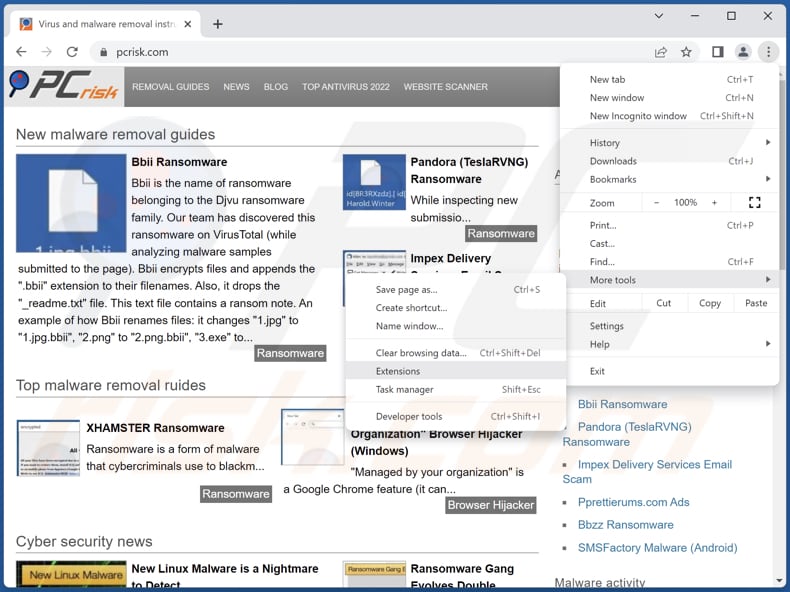
Clique no ícone do menu do Chrome ![]() (no canto superior direito do Google Chrome), seleccione "Mais ferramentas" e clique em "Extensões". Localize todas as extensões suspeitas, seleccione estas entradas e clique em "Remover".
(no canto superior direito do Google Chrome), seleccione "Mais ferramentas" e clique em "Extensões". Localize todas as extensões suspeitas, seleccione estas entradas e clique em "Remover".
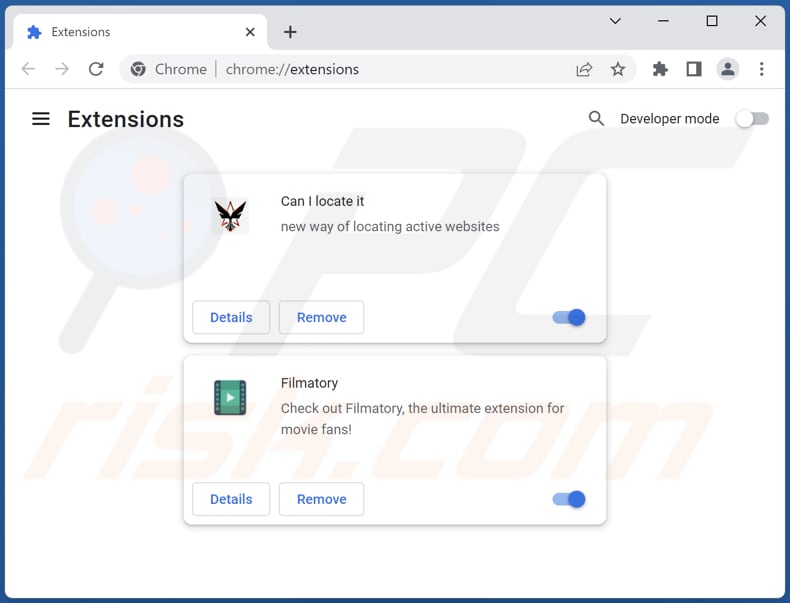
Método opcional:
Se continuar a ter problemas com a remoção do anúncios por videos, reinicie as configurações do navegador do Google Chrome. Clique no Chrome menu icon ![]() (no canto superior direito do Google Chrome) e selecione Settings. Faça scroll para o fundo do ecrã. Clique em Advanced… link.
(no canto superior direito do Google Chrome) e selecione Settings. Faça scroll para o fundo do ecrã. Clique em Advanced… link.

Depois de descer para a parte de baixo do ecrã, clique no botão Reset (Restore settings to their original defaults).

Na janela aberta, confirme que deseja redefinir as configurações do Google Chrome para o padrão, clicando no botão Reset.

 Remova os plug-ins do Mozilla Firefox:
Remova os plug-ins do Mozilla Firefox:
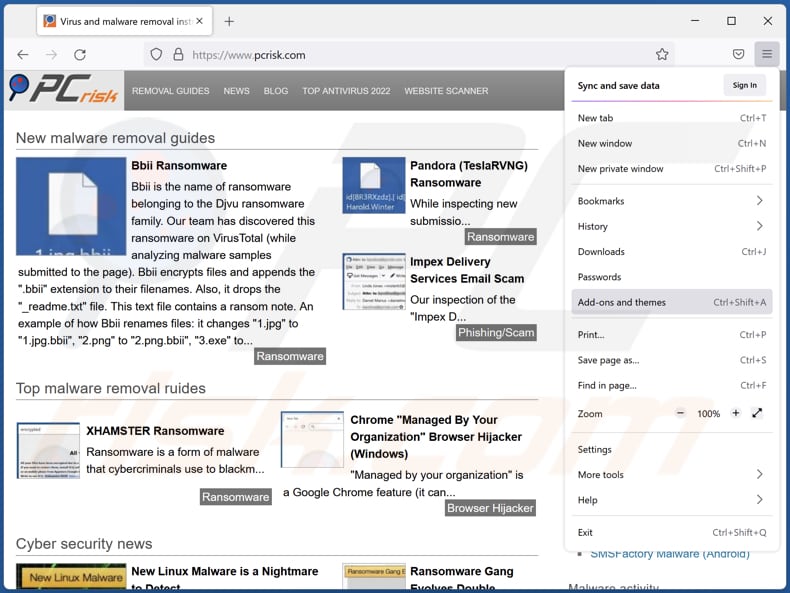
Clique no menu Firefox ![]() (no canto superior direito da janela principal), seleccione "Add-ons". Clique em "Extensões", na janela aberta localizar todas as extensões suspeitas recentemente instaladas, clique nos três pontos e depois clicar em "Remover".
(no canto superior direito da janela principal), seleccione "Add-ons". Clique em "Extensões", na janela aberta localizar todas as extensões suspeitas recentemente instaladas, clique nos três pontos e depois clicar em "Remover".
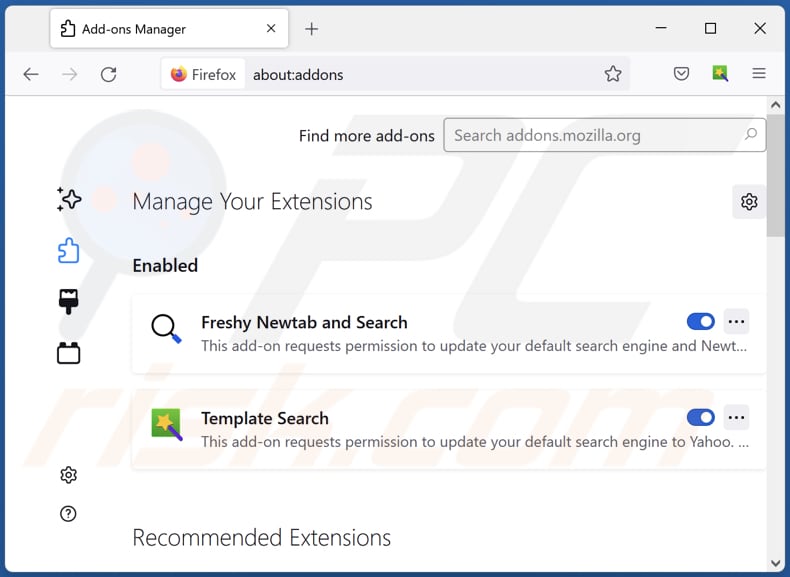
Método opcional:
Os utilizadores de computador que estão a ter problemas com a remoção dos anúncios por videos, podem repor as suas definições do Mozilla Firefox. Abra o Mozilla Firefox, no canto superior direito da janela principal clique no menu Firefox ![]() , na caixa do menu suspenso escolha Menu de Ajuda Aberto e selecione o menu de ajuda firefox
, na caixa do menu suspenso escolha Menu de Ajuda Aberto e selecione o menu de ajuda firefox ![]() .
.

Selecione Informação de Soluções de Problemas.

Na janela aberta, clique no botão Repor Firefox.

Nas janelas abertas confirme que quer restaurar as suas configurações do Mozilla Firefox para padrão, clicando no botão Repor.

 Remova extensões fraudulentas do Safari:
Remova extensões fraudulentas do Safari:

Certifique-se de que o seu navegador Safari está ativo, clique no menu Safari, e selecione Preferências….

Na janela aberta clique em Extensões, localize qualquer extensão suspeita instalada, selecione-a e clique Desinstalar.
Método opcional:
Certifique-se de que o seu navegador Safari está ativo e clique no menu Safari. Do menu suspenso, selecione Limpar Histórico e Dados dos Sites.

Na janela aberta selecione histórico todo e clique no botão Limpar Histórico.

 Remova as extensões maliciosas do Microsoft Edge:
Remova as extensões maliciosas do Microsoft Edge:

Clique no ícone do menu Edge ![]() (chromium) (no canto superior direito do Microsoft Edge), selecione "Extensões". Localize todos os add-ons suspeitos de instalar recentemente e clique em "Remover" abaixo dos nomes.
(chromium) (no canto superior direito do Microsoft Edge), selecione "Extensões". Localize todos os add-ons suspeitos de instalar recentemente e clique em "Remover" abaixo dos nomes.

Método opcional:
Se continuar a ter problemas com a remoção do anúncios por videos, redefina as configurações do navegador Microsoft Edge. Clique no ícone do menu Edge ![]() (chromium) (no canto superior direito do Microsoft Edge) e selecione Configurações.
(chromium) (no canto superior direito do Microsoft Edge) e selecione Configurações.

No menu de configurações aberto, selecione Redefinir configurações.

Selecione Restaurar configurações para os seus valores padrão. Na janela aberta, confirme que deseja redefinir as configurações do Microsoft Edge para o padrão, clicando no botão Redefinir.

- Se isso não ajudou, siga estas instruções alternativas, explicando como redefinir o navegador Microsoft Edge.
Resumo:
 Mais comumente, o adware ou aplicações potencialmente indesejadas infiltram-se nos navegadores de Internet do utilizadores através de descarregamentos de software gratuito. Note que a fonte mais segura para fazer o descarregamento do software gratuito é que é o website dos desenvolvedores. Para evitar a instalação deste adware, deve prestar muita atenção ao descarregar e instalar o software gratuito. Ao instalar o programa gratuito já descarregue escolha as opções de instalação personalizada ou avançada - esta etapa irá revelar todos as aplicações potencialmente indesejadas que estão a ser instaladas juntamente com o seu programa gratuito escolhido.
Mais comumente, o adware ou aplicações potencialmente indesejadas infiltram-se nos navegadores de Internet do utilizadores através de descarregamentos de software gratuito. Note que a fonte mais segura para fazer o descarregamento do software gratuito é que é o website dos desenvolvedores. Para evitar a instalação deste adware, deve prestar muita atenção ao descarregar e instalar o software gratuito. Ao instalar o programa gratuito já descarregue escolha as opções de instalação personalizada ou avançada - esta etapa irá revelar todos as aplicações potencialmente indesejadas que estão a ser instaladas juntamente com o seu programa gratuito escolhido.
Ajuda na remoção:
Se estiver a experienciar problemas ao tentar remover anúncios por videos a partir do seu computador, por favor, peça ajuda no nosso fórum de remoção de malware.
Deixe um comentário:
Se tiver informações adicionais sobre anúncios por videos ou a sua remoção por favor, partilhe o seu conhecimento na secção de comentários abaixo.
Fonte: https://www.pcrisk.com/removal-guides/25379-videos-adware
Perguntas Frequentes (FAQ)
Que dano pode causar o adware?
Normalmente, o adware causa problemas tais como a diminuição da experiência de navegação na web e um desempenho mais lento do computador. No entanto, também pode causar outros problemas.
O que faz o adware?
As aplicações apoiadas pela publicidade mostram anúncios indesejados. Além disso, podem sequestrar navegadores web e localizar utilizadores.
Como é que os desenvolvedores de adware geram rendimento?
Normalmente, o adware é rentabilizado através de programas de afiliação. Os seus criadores ganham dinheiro através da promoção de páginas, serviços, produtos, etc.
O Combo Cleaner vai remover o adware Videos?
Sim, o Combo Cleaner fará uma verificação do seu computador e eliminará o adware e outro software indesejado (incluindo malware). É importante mencionar que algumas aplicações suportadas por publicidade podem ser persistentes - pode ser difícil removê-las manualmente. Assim, recomenda-se a sua remoção automática.
Partilhar:

Tomas Meskauskas
Pesquisador especialista em segurança, analista profissional de malware
Sou um apaixonado por segurança e tecnologia de computadores. Tenho experiência de mais de 10 anos a trabalhar em diversas empresas relacionadas à resolução de problemas técnicas e segurança na Internet. Tenho trabalhado como autor e editor para PCrisk desde 2010. Siga-me no Twitter e no LinkedIn para manter-se informado sobre as mais recentes ameaças à segurança on-line.
O portal de segurança PCrisk é fornecido pela empresa RCS LT.
Pesquisadores de segurança uniram forças para ajudar a educar os utilizadores de computadores sobre as mais recentes ameaças à segurança online. Mais informações sobre a empresa RCS LT.
Os nossos guias de remoção de malware são gratuitos. Contudo, se quiser continuar a ajudar-nos, pode-nos enviar uma ajuda, sob a forma de doação.
DoarO portal de segurança PCrisk é fornecido pela empresa RCS LT.
Pesquisadores de segurança uniram forças para ajudar a educar os utilizadores de computadores sobre as mais recentes ameaças à segurança online. Mais informações sobre a empresa RCS LT.
Os nossos guias de remoção de malware são gratuitos. Contudo, se quiser continuar a ajudar-nos, pode-nos enviar uma ajuda, sob a forma de doação.
Doar
▼ Mostrar comentários